美图秀秀2.3.9新版 添加“一键美化”功能
- 时间:2015年04月02日 11:14:08 来源:魔法猪系统重装大师官网 人气:3391
美图秀秀2.3.9新版 新增“一键美化”功能
网络速食时代,什么都讲究个效率,近日,操作简单又实用的美图秀秀软件升级到2.3.9版本,其新增的“一键美化”功能正体现了速食时代图片处理的便利,造福了那些没有图片处理基础的新手和懒人们。另外,软件还增加了“用摄像头拍照”的功能和“右键插入图片”的功能操作。
软件名称:美图秀秀 2.3.9
软件版本:2.3.9.1000
软件大小:11.5 MB
美图秀秀下载:美图秀秀 2.3.9 正式版
(一)新增“一键美化”功能
先来看看执行了“一键美化”后的对比效果图,一键美化后图片色彩马上修复。

图1
在“美化”菜单下新增了“一键美化”按钮,点击即完成图片的一键美化效果。

图2
美图秀秀2.3.9版的“一键美化”功能会根据原图的效果,在色彩和明暗度方面对图片的亮度、对比度和色彩参数等方面进行自动修复。
美化后,效果满意点击“保存”就OK了。
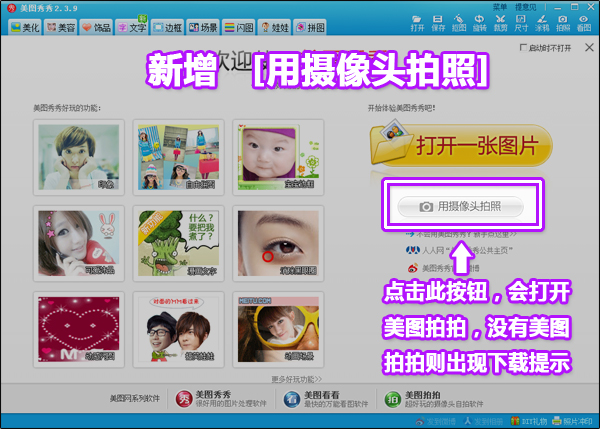
图3
(二)打开软件,欢迎页增加“用摄像头拍照”功能
美图秀秀2.3.9新版在软件欢迎页面还增加了“用摄像头拍照”的功能,点击“用摄像头拍照”按钮,会打开“美图拍拍”软件,美图拍拍丰富的边框、特效素材一定能满足MM们拍照的乐趣。如果没有美图拍拍软件的同学们点击按钮后则会提示下载。

图4
(三)右键插入一张图片
过去想要将素材图片导入使用,必需通过“饰品”—“导入饰品”来完成,过程比较繁琐。而新版中新增的右键插入图片功能让图片导入更方便快捷,用户只需在操作界面中右击选择“插入一张图片”便可导入电脑中的素材图片。

图5
通过右键“插入一张图片”导入的素材图片同样可以进行旋转、缩放和调节透明度等操作哦!
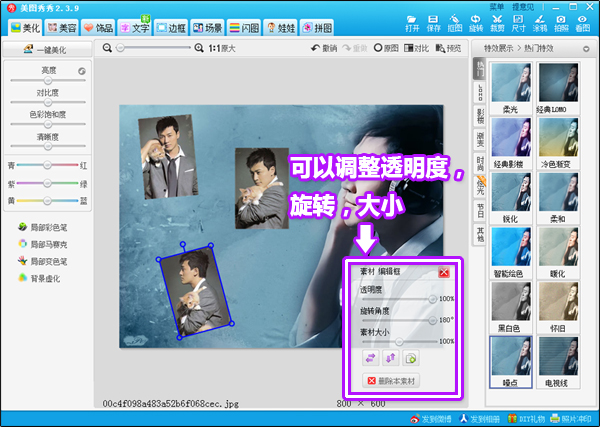
图6
以下就是用用“右键插入一张图片”功能制作的林峰电脑桌面。

图7
此外,美图秀秀2.3.9还进行了一些细节的优化调整,让用户在进行图片处理时体验更完善,更加人性化。还没下载最新版的朋友,建议马上更新下载哦!









